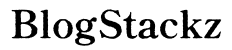Introduction
Un clavier intelligent iPad défectueux peut être incroyablement frustrant, surtout lorsque vous en dépendez pour le travail ou un usage personnel. Lorsque votre clavier intelligent iPad cesse de fonctionner, cela affecte la productivité et interrompt vos activités quotidiennes. Heureusement, diverses solutions peuvent vous aider à identifier et à résoudre le problème. Dans ce guide complet, nous explorerons plusieurs étapes de dépannage pour remettre votre clavier intelligent iPad en état de marche. Des réinitialisations de base aux inspections plus avancées et savoir quand chercher de l’aide professionnelle, nous vous couvrons.

Liste de vérification avant le dépannage
Avant de plonger dans le dépannage, il est essentiel de vérifier certaines conditions préliminaires pour vous assurer de ne rien avoir négligé de simple. Voici une liste de vérification rapide à parcourir :
- Niveau de batterie : Assurez-vous que votre iPad est suffisamment chargé. Une faible batterie peut parfois affecter la connectivité avec le clavier intelligent.
- Propreté de la connexion : La poussière et la saleté sur le Smart Connector de l’iPad et le clavier intelligent peuvent interrompre la connexion. Essuyez les deux avec un chiffon propre et sec.
- Vérification de la compatibilité : Assurez-vous que votre modèle de clavier intelligent est compatible avec votre modèle d’iPad. Les problèmes de compatibilité peuvent causer des problèmes de connexion.
- Inspecter les dommages : Vérifiez le clavier intelligent et l’iPad pour tout dommage visible qui pourrait causer le problème de connexion.
En confirmant ces facteurs, vous pouvez exclure les problèmes simples qui pourraient causer le problème, vous permettant de vous concentrer sur des étapes de dépannage plus spécifiques.

Étapes de dépannage de base
Une fois que vous avez parcouru la liste de vérification avant le dépannage, il est temps d’essayer quelques étapes de dépannage de base.
Redémarrez votre iPad
Un simple redémarrage peut souvent résoudre des problèmes temporaires de logiciel qui pourraient empêcher votre clavier intelligent de fonctionner.
- Pour les iPads avec un bouton d’accueil : Appuyez et maintenez le bouton supérieur jusqu’à ce que le curseur apparaisse. Faites glisser le curseur, puis attendez 30 secondes. Appuyez sur le bouton supérieur jusqu’à ce que le logo Apple apparaisse.
- Pour les iPads sans bouton d’accueil : Appuyez et maintenez le bouton supérieur et le bouton de volume haut (ou bas) simultanément jusqu’à ce que le curseur apparaisse. Faites glisser le curseur, attendez 30 secondes, puis appuyez sur le bouton supérieur jusqu’à ce que le logo Apple apparaisse.
Déconnecter et reconnecter le clavier
Une autre étape simple mais efficace consiste à déconnecter et reconnecter le clavier intelligent.
- Retirez le clavier intelligent de l’iPad.
- Attendez quelques secondes.
- Reconnectez-le au Smart Connector.
Vérifier les mises à jour logicielles
Une mise à jour logicielle peut corriger des bogues connus et ajouter des fonctionnalités de compatibilité améliorées.
- Allez dans Réglages.
- Appuyez sur Général.
- Appuyez sur Mise à jour logicielle.
- Si une mise à jour est disponible, téléchargez-la et installez-la.
Passer des étapes basiques aux étapes avancées garantira une couverture complète du dépannage.
Dépannage avancé
Si les étapes de base n’ont pas résolu le problème, il est temps d’aller un peu plus loin.
Inspecter le Smart Connector
Le Smart Connector est l’interface principale entre votre iPad et le clavier intelligent.
- Nettoyez le connecteur : Utilisez un chiffon doux et non pelucheux pour nettoyer le Smart Connector sur l’iPad et sur le clavier intelligent.
- Vérifiez l’alignement : Assurez-vous que les broches du clavier intelligent s’alignent précisément avec le Smart Connector de votre iPad.
- Inspecter les dommages : Recherchez tout dommage visible sur les broches du connecteur ou la zone environnante.
Réinitialiser l’iPad
Si le nettoyage du Smart Connector ne résout pas le problème, la réinitialisation de l’iPad pourrait aider.
- Sauvegarder les données : Connectez votre iPad à un ordinateur via iTunes ou iCloud pour sauvegarder vos données essentielles.
- Réinitialisation d’usine :
- Allez dans Réglages.
- Appuyez sur Général.
- Faites défiler vers le bas et appuyez sur Réinitialiser.
- Sélectionnez Effacer tout le contenu et les réglages.
- Suivez les instructions à l’écran pour compléter la réinitialisation.
Utiliser un clavier alternatif pour tester
Tester avec un clavier alternatif peut vous aider à identifier si le problème vient du clavier intelligent ou de l’iPad lui-même.
- Empruntez ou utilisez un autre clavier intelligent compatible avec votre modèle d’iPad.
- Connectez le clavier alternatif à votre iPad.
- Testez sa fonctionnalité pour voir s’il fonctionne.
Si le clavier alternatif fonctionne, il est possible que votre clavier intelligent d’origine ait besoin de réparation ou de remplacement.
En passant du diagnostic de base au diagnostic avancé, vous couvrirez tous les problèmes potentiels de manière exhaustive.
Aide professionnelle et réparations
Si toutes ces étapes de dépannage n’ont pas résolu le problème, vous pourriez avoir besoin d’une aide professionnelle.
Quand consulter l’assistance Apple
- Problèmes persistants : Si votre clavier intelligent continue de mal fonctionner malgré vos efforts.
- Garantie : Si votre appareil est toujours sous garantie, demander l’assistance d’Apple est souvent la meilleure option.
- Problèmes matériels : Si vous suspectez des problèmes matériels, un diagnostic et une réparation professionnels sont essentiels.
Options de garantie et de service
- AppleCare+ : Si vous êtes abonné à AppleCare+, cela peut offrir des solutions de réparation ou de remplacement à des coûts réduits.
- Réparation Apple : Prenez rendez-vous dans un Apple Store ou chez un fournisseur de services agréé.
- Service par correspondance : Apple propose des services de réparation par correspondance si vous ne pouvez pas vous rendre en magasin.

Conclusion
Un clavier intelligent iPad non fonctionnel est un inconvénient majeur, mais il existe de multiples approches pour diagnostiquer et résoudre le problème. Commencez par le dépannage de base, comme le redémarrage de votre iPad et la vérification des mises à jour logicielles. Si ces étapes ne fonctionnent pas, passez à l’inspection du Smart Connector ou même à la réinitialisation de votre iPad. Si tout échoue, n’hésitez pas à solliciter l’aide professionnelle du support Apple. Avec la bonne approche, vous pouvez généralement identifier et résoudre le problème, en restaurant la fonctionnalité de votre clavier.
Foire aux questions
Pourquoi mon iPad ne reconnaît-il pas le Smart Keyboard ?
Votre iPad pourrait ne pas reconnaître le Smart Keyboard en raison de problèmes de connexion, de problèmes logiciels ou de défauts matériels. Un dépannage de base résout souvent ces problèmes.
Une mise à jour logicielle peut-elle résoudre mon problème de Smart Keyboard sur iPad ?
Oui, les mises à jour logicielles peuvent corriger des bugs connus et améliorer la compatibilité de votre iPad avec le Smart Keyboard. Assurez-vous toujours que votre appareil est à jour.
Comment savoir si mon Smart Keyboard est compatible avec mon iPad ?
Consultez le site officiel d’Apple ou le manuel d’utilisation de votre appareil pour vérifier la compatibilité entre votre modèle d’iPad et le Smart Keyboard. Les problèmes de compatibilité peuvent entraîner des problèmes de connexion.